07/04

Hệ điều hành macOS đã thiết lập chế độ cho phép máy tự động chuyển sang trạng thái Sleep để giảm năng lượng sử dụng cũng như tiết kiệm pin khi không thực hiện các thao tác nào trên máy. Tuy nhiên trong trường hợp bạn muốn kéo dài thời gian hoạt động của máy Mac thì như thế nào?
30/03

macOS 10.12.4 là phiên bản hệ điều hành mới nâng cấp trên các máy Mac với một số những tính năng mới, trong đó có tính năng Night Shift.
16/03

Thông thường chế độ phóng to màn hình trên máy Mac sẽ để ở chế độ tràn màn hình. Tuy nhiên, đôi khi bạn muốn phóng to theo tùy ý người dùng mà không muốn ở chế độ full screen thì có thể chuyển về chế độ zoom truyên thống.
02/03

Màn hình khóa hay màn hình đăng nhập của MacBook thường sẽ có giao diện mặc định đó là làm mờ hình nền mà thôi. Tuy nhiên, nếu người dùng muốn thay đổi giao diện cho màn hình khóa thì cũng rất đơn giản.
24/02

Khi người dùng mở máy Macbook từ trạng thái Sleep, bạn sẽ cần nhập mật khẩu mới có thể sử dụng tiếp. Tuy nhiên, chúng ta có thể tắt yêu cầu đăng nhập máy Mac từ trạng thái Sleep dễ dàng.
09/02

Hệ điều hành macOS mới mang tới cho người dùng những trải nghiệm hấp dẫn. Tuy nhiên trong quá trình cài đặt, chúng ta có thể gặp lỗi signature trên macOS.
06/02

F.lux là ứng dụng giảm độ sáng màn hình trên máy tính, có tính năng tượng tự như tính năng Night Shift trên thiết bị iPhone và iPad. Khi cài đặt F.lux trên máy Mac hệ điều hành macOS, người dùng có thể tùy ý điều chỉnh màu sắc màn hình để thay đổi độ sáng màn hình.
17/01

Tình trạng Mac bị treo rất hiếm khi xảy ra, nhưng không có nghĩa là nó không xảy ra. Cũng giống như các máy tính khác, khi chạy trong một chu kỳ, đôi khi các phần mềm có thể bị treo. Và khi điều này xảy ra bạn có thể tìm thấy ứng dụng hoặc toàn bộ hệ thống macOS (hoặc Mac OS X) không hồi đáp.
12/01

Với các máy tính Windows, để vô hiệu hóa Touchpad chúng ta có thể sử dụng các phím tắt. Tuy nhiên, trên máy Mac nếu muốn vô hiệu hóa Trackpad thì bạn buộc phải điều chỉnh trên thiết lập của máy.
11/01

Tính năng hiển thị thời lượng pin sử dụng trên macOS Sierra 10.12.2 đã bị Apple loại bỏ. Vậy nếu chúng ta muốn kiểm tra thời lượng pin sử dụng trên máy còn bao nhiêu thì phải làm như thế nào?
05/01

Nếu đang sử dụng iTunes trên Mac và bạn gặp phải lỗi thì không có gì lạ là cả. Nếu trong quá trình sử dụng iTunes, trên màn hình xuất hiện thông báo lỗi An unknown error occurred (-45054). Khi đó bạn có thể áp dụng một số giải pháp trong bài viết dưới đây của Quản trị mạng để khắc phục lỗi.
02/01

Do phím Shift và Tab được đặt khá gần với phím Caps Lock trên máy Mac nên một số người thường xuyên gõ nhầm văn bản. Nếu thế, bạn có thể sử dụng ứng dụng Captin để nhận thông báo khi phím Caps Lock được kích hoạt.
31/12

Nếu bạn tắt tiếng âm thanh trên Mac, sau đó khởi động lại, khi đó bạn sẽ không nghe thấy âm thanh khởi động của Mac nữa. Vậy làm thế nào để Mac phát ra âm thanh khởi động đó? Lí do là bởi vì các thiết lập âm lượng được lưu trữ trên NVRAM, mà firmware của Mac có quyền truy cập ngay cả trước khi hệ điều hành macOS bắt đầu khởi động.
26/12

Trong quá trình cập nhật, nâng cấp hệ điều hành macOS, khá nhiều người dùng gặp phải lỗi bị treo. Thời gian gần đây khá nhiều người dùng phản ánh về lỗi này. Nếu là người dùng Mac và bạn đang gặp phải lỗi này, bạn có thể áp dụng một số giải pháp trong bài viết dưới đây của Quản trị mạng để khắc phục lỗi.
21/12

Để có thể nhận biết rõ hơn hoặc đơn giản muốn thay đổi tên cho Magic Mouse trên máy Mac, chúng ta có thể thực hiện theo thao tác vô cùng đơn giản và phù hợp với các phiên bản trên hệ điều hành máy Mac.
16/12

Khi sử dụng các ứng dụng hay phần mềm trên máy Mac, đôi khi sẽ xảy ra tình trạng bị treo và không thể tắt được ứng dụng. Vậy làm sao để có thể tắt ứng dụng trên Mac khi xảy ra lỗi bị treo?
14/12

Launchpad là công cụ mặc định trên máy Mac dùng để quản lý toàn bộ những ứng dụng chúng ta đã cài đặt trên thiết bị. Nhờ vào công cụ này, bạn có thể truy cập ứng dụng nhanh chóng và dễ dàng hơn. Vậy cách sử dụng của Launchpad trên macOS Sierra có thay đổi hay không?
13/12

Do nhu cầu công việc mà chúng ta cần phải kết nối các máy Mac với nhau, để có thể sử dụng 2 màn hình cùng một lúc. Nhờ đó công việc của bạn sẽ tăng hiệu quả hơn rất nhiều.
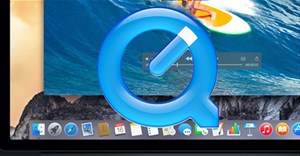 QuickTime Player là công cụ có sẵn trên các máy Mac sở hữu nhiều công dụng hữu ích như quay video màn hình, ghi âm hoặc ghép các video với nhau.
QuickTime Player là công cụ có sẵn trên các máy Mac sở hữu nhiều công dụng hữu ích như quay video màn hình, ghi âm hoặc ghép các video với nhau. Trên máy macOS có sẵn tính năng thiết lập thời gian tự động tắt máy Shutdown, đưa máy vào trạng thái ngủ Sleep hoặc tự động khởi động lại Restart. Hoặc người dùng có thể thiết lập bất cứ thời gian nào đó để máy Mac tự động tắt máy.
Trên máy macOS có sẵn tính năng thiết lập thời gian tự động tắt máy Shutdown, đưa máy vào trạng thái ngủ Sleep hoặc tự động khởi động lại Restart. Hoặc người dùng có thể thiết lập bất cứ thời gian nào đó để máy Mac tự động tắt máy. Hệ điều hành macOS đã thiết lập chế độ cho phép máy tự động chuyển sang trạng thái Sleep để giảm năng lượng sử dụng cũng như tiết kiệm pin khi không thực hiện các thao tác nào trên máy. Tuy nhiên trong trường hợp bạn muốn kéo dài thời gian hoạt động của máy Mac thì như thế nào?
Hệ điều hành macOS đã thiết lập chế độ cho phép máy tự động chuyển sang trạng thái Sleep để giảm năng lượng sử dụng cũng như tiết kiệm pin khi không thực hiện các thao tác nào trên máy. Tuy nhiên trong trường hợp bạn muốn kéo dài thời gian hoạt động của máy Mac thì như thế nào? macOS 10.12.4 là phiên bản hệ điều hành mới nâng cấp trên các máy Mac với một số những tính năng mới, trong đó có tính năng Night Shift.
macOS 10.12.4 là phiên bản hệ điều hành mới nâng cấp trên các máy Mac với một số những tính năng mới, trong đó có tính năng Night Shift. Thông thường chế độ phóng to màn hình trên máy Mac sẽ để ở chế độ tràn màn hình. Tuy nhiên, đôi khi bạn muốn phóng to theo tùy ý người dùng mà không muốn ở chế độ full screen thì có thể chuyển về chế độ zoom truyên thống.
Thông thường chế độ phóng to màn hình trên máy Mac sẽ để ở chế độ tràn màn hình. Tuy nhiên, đôi khi bạn muốn phóng to theo tùy ý người dùng mà không muốn ở chế độ full screen thì có thể chuyển về chế độ zoom truyên thống. Màn hình khóa hay màn hình đăng nhập của MacBook thường sẽ có giao diện mặc định đó là làm mờ hình nền mà thôi. Tuy nhiên, nếu người dùng muốn thay đổi giao diện cho màn hình khóa thì cũng rất đơn giản.
Màn hình khóa hay màn hình đăng nhập của MacBook thường sẽ có giao diện mặc định đó là làm mờ hình nền mà thôi. Tuy nhiên, nếu người dùng muốn thay đổi giao diện cho màn hình khóa thì cũng rất đơn giản. Khi người dùng mở máy Macbook từ trạng thái Sleep, bạn sẽ cần nhập mật khẩu mới có thể sử dụng tiếp. Tuy nhiên, chúng ta có thể tắt yêu cầu đăng nhập máy Mac từ trạng thái Sleep dễ dàng.
Khi người dùng mở máy Macbook từ trạng thái Sleep, bạn sẽ cần nhập mật khẩu mới có thể sử dụng tiếp. Tuy nhiên, chúng ta có thể tắt yêu cầu đăng nhập máy Mac từ trạng thái Sleep dễ dàng. Hệ điều hành macOS mới mang tới cho người dùng những trải nghiệm hấp dẫn. Tuy nhiên trong quá trình cài đặt, chúng ta có thể gặp lỗi signature trên macOS.
Hệ điều hành macOS mới mang tới cho người dùng những trải nghiệm hấp dẫn. Tuy nhiên trong quá trình cài đặt, chúng ta có thể gặp lỗi signature trên macOS. F.lux là ứng dụng giảm độ sáng màn hình trên máy tính, có tính năng tượng tự như tính năng Night Shift trên thiết bị iPhone và iPad. Khi cài đặt F.lux trên máy Mac hệ điều hành macOS, người dùng có thể tùy ý điều chỉnh màu sắc màn hình để thay đổi độ sáng màn hình.
F.lux là ứng dụng giảm độ sáng màn hình trên máy tính, có tính năng tượng tự như tính năng Night Shift trên thiết bị iPhone và iPad. Khi cài đặt F.lux trên máy Mac hệ điều hành macOS, người dùng có thể tùy ý điều chỉnh màu sắc màn hình để thay đổi độ sáng màn hình. Tình trạng Mac bị treo rất hiếm khi xảy ra, nhưng không có nghĩa là nó không xảy ra. Cũng giống như các máy tính khác, khi chạy trong một chu kỳ, đôi khi các phần mềm có thể bị treo. Và khi điều này xảy ra bạn có thể tìm thấy ứng dụng hoặc toàn bộ hệ thống macOS (hoặc Mac OS X) không hồi đáp.
Tình trạng Mac bị treo rất hiếm khi xảy ra, nhưng không có nghĩa là nó không xảy ra. Cũng giống như các máy tính khác, khi chạy trong một chu kỳ, đôi khi các phần mềm có thể bị treo. Và khi điều này xảy ra bạn có thể tìm thấy ứng dụng hoặc toàn bộ hệ thống macOS (hoặc Mac OS X) không hồi đáp. Với các máy tính Windows, để vô hiệu hóa Touchpad chúng ta có thể sử dụng các phím tắt. Tuy nhiên, trên máy Mac nếu muốn vô hiệu hóa Trackpad thì bạn buộc phải điều chỉnh trên thiết lập của máy.
Với các máy tính Windows, để vô hiệu hóa Touchpad chúng ta có thể sử dụng các phím tắt. Tuy nhiên, trên máy Mac nếu muốn vô hiệu hóa Trackpad thì bạn buộc phải điều chỉnh trên thiết lập của máy. Tính năng hiển thị thời lượng pin sử dụng trên macOS Sierra 10.12.2 đã bị Apple loại bỏ. Vậy nếu chúng ta muốn kiểm tra thời lượng pin sử dụng trên máy còn bao nhiêu thì phải làm như thế nào?
Tính năng hiển thị thời lượng pin sử dụng trên macOS Sierra 10.12.2 đã bị Apple loại bỏ. Vậy nếu chúng ta muốn kiểm tra thời lượng pin sử dụng trên máy còn bao nhiêu thì phải làm như thế nào? Nếu đang sử dụng iTunes trên Mac và bạn gặp phải lỗi thì không có gì lạ là cả. Nếu trong quá trình sử dụng iTunes, trên màn hình xuất hiện thông báo lỗi An unknown error occurred (-45054). Khi đó bạn có thể áp dụng một số giải pháp trong bài viết dưới đây của Quản trị mạng để khắc phục lỗi.
Nếu đang sử dụng iTunes trên Mac và bạn gặp phải lỗi thì không có gì lạ là cả. Nếu trong quá trình sử dụng iTunes, trên màn hình xuất hiện thông báo lỗi An unknown error occurred (-45054). Khi đó bạn có thể áp dụng một số giải pháp trong bài viết dưới đây của Quản trị mạng để khắc phục lỗi. Do phím Shift và Tab được đặt khá gần với phím Caps Lock trên máy Mac nên một số người thường xuyên gõ nhầm văn bản. Nếu thế, bạn có thể sử dụng ứng dụng Captin để nhận thông báo khi phím Caps Lock được kích hoạt.
Do phím Shift và Tab được đặt khá gần với phím Caps Lock trên máy Mac nên một số người thường xuyên gõ nhầm văn bản. Nếu thế, bạn có thể sử dụng ứng dụng Captin để nhận thông báo khi phím Caps Lock được kích hoạt. Nếu bạn tắt tiếng âm thanh trên Mac, sau đó khởi động lại, khi đó bạn sẽ không nghe thấy âm thanh khởi động của Mac nữa. Vậy làm thế nào để Mac phát ra âm thanh khởi động đó? Lí do là bởi vì các thiết lập âm lượng được lưu trữ trên NVRAM, mà firmware của Mac có quyền truy cập ngay cả trước khi hệ điều hành macOS bắt đầu khởi động.
Nếu bạn tắt tiếng âm thanh trên Mac, sau đó khởi động lại, khi đó bạn sẽ không nghe thấy âm thanh khởi động của Mac nữa. Vậy làm thế nào để Mac phát ra âm thanh khởi động đó? Lí do là bởi vì các thiết lập âm lượng được lưu trữ trên NVRAM, mà firmware của Mac có quyền truy cập ngay cả trước khi hệ điều hành macOS bắt đầu khởi động. Trong quá trình cập nhật, nâng cấp hệ điều hành macOS, khá nhiều người dùng gặp phải lỗi bị treo. Thời gian gần đây khá nhiều người dùng phản ánh về lỗi này. Nếu là người dùng Mac và bạn đang gặp phải lỗi này, bạn có thể áp dụng một số giải pháp trong bài viết dưới đây của Quản trị mạng để khắc phục lỗi.
Trong quá trình cập nhật, nâng cấp hệ điều hành macOS, khá nhiều người dùng gặp phải lỗi bị treo. Thời gian gần đây khá nhiều người dùng phản ánh về lỗi này. Nếu là người dùng Mac và bạn đang gặp phải lỗi này, bạn có thể áp dụng một số giải pháp trong bài viết dưới đây của Quản trị mạng để khắc phục lỗi. Để có thể nhận biết rõ hơn hoặc đơn giản muốn thay đổi tên cho Magic Mouse trên máy Mac, chúng ta có thể thực hiện theo thao tác vô cùng đơn giản và phù hợp với các phiên bản trên hệ điều hành máy Mac.
Để có thể nhận biết rõ hơn hoặc đơn giản muốn thay đổi tên cho Magic Mouse trên máy Mac, chúng ta có thể thực hiện theo thao tác vô cùng đơn giản và phù hợp với các phiên bản trên hệ điều hành máy Mac. Khi sử dụng các ứng dụng hay phần mềm trên máy Mac, đôi khi sẽ xảy ra tình trạng bị treo và không thể tắt được ứng dụng. Vậy làm sao để có thể tắt ứng dụng trên Mac khi xảy ra lỗi bị treo?
Khi sử dụng các ứng dụng hay phần mềm trên máy Mac, đôi khi sẽ xảy ra tình trạng bị treo và không thể tắt được ứng dụng. Vậy làm sao để có thể tắt ứng dụng trên Mac khi xảy ra lỗi bị treo? Launchpad là công cụ mặc định trên máy Mac dùng để quản lý toàn bộ những ứng dụng chúng ta đã cài đặt trên thiết bị. Nhờ vào công cụ này, bạn có thể truy cập ứng dụng nhanh chóng và dễ dàng hơn. Vậy cách sử dụng của Launchpad trên macOS Sierra có thay đổi hay không?
Launchpad là công cụ mặc định trên máy Mac dùng để quản lý toàn bộ những ứng dụng chúng ta đã cài đặt trên thiết bị. Nhờ vào công cụ này, bạn có thể truy cập ứng dụng nhanh chóng và dễ dàng hơn. Vậy cách sử dụng của Launchpad trên macOS Sierra có thay đổi hay không? Do nhu cầu công việc mà chúng ta cần phải kết nối các máy Mac với nhau, để có thể sử dụng 2 màn hình cùng một lúc. Nhờ đó công việc của bạn sẽ tăng hiệu quả hơn rất nhiều.
Do nhu cầu công việc mà chúng ta cần phải kết nối các máy Mac với nhau, để có thể sử dụng 2 màn hình cùng một lúc. Nhờ đó công việc của bạn sẽ tăng hiệu quả hơn rất nhiều. Công nghệ
Công nghệ  AI
AI  Windows
Windows  iPhone
iPhone  Android
Android  Học IT
Học IT  Download
Download  Tiện ích
Tiện ích  Khoa học
Khoa học  Game
Game  Làng CN
Làng CN  Ứng dụng
Ứng dụng 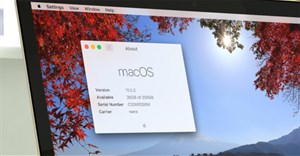
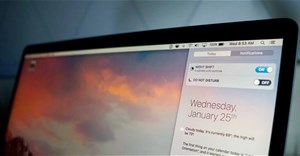
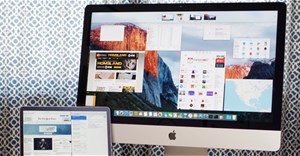
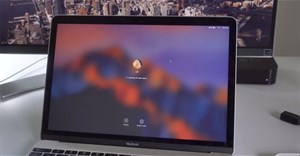

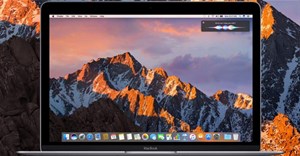
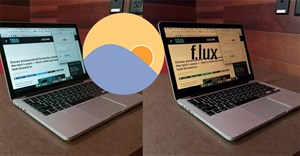



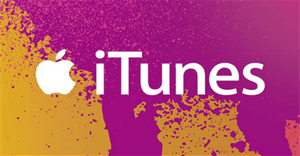
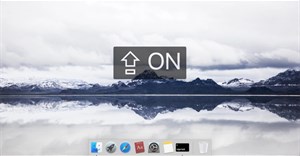

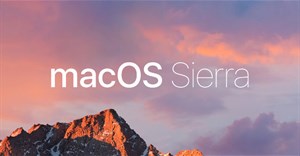

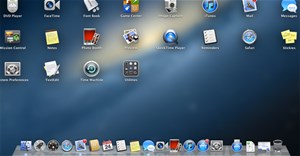


 Linux
Linux  Đồng hồ thông minh
Đồng hồ thông minh  macOS
macOS  Chụp ảnh - Quay phim
Chụp ảnh - Quay phim  Thủ thuật SEO
Thủ thuật SEO  Phần cứng
Phần cứng  Kiến thức cơ bản
Kiến thức cơ bản  Lập trình
Lập trình  Dịch vụ ngân hàng
Dịch vụ ngân hàng  Dịch vụ nhà mạng
Dịch vụ nhà mạng  Dịch vụ công trực tuyến
Dịch vụ công trực tuyến  Quiz công nghệ
Quiz công nghệ  Microsoft Word 2016
Microsoft Word 2016  Microsoft Word 2013
Microsoft Word 2013  Microsoft Word 2007
Microsoft Word 2007  Microsoft Excel 2019
Microsoft Excel 2019  Microsoft Excel 2016
Microsoft Excel 2016  Microsoft PowerPoint 2019
Microsoft PowerPoint 2019  Google Sheets
Google Sheets  Học Photoshop
Học Photoshop  Lập trình Scratch
Lập trình Scratch  Bootstrap
Bootstrap  Văn phòng
Văn phòng  Tải game
Tải game  Tiện ích hệ thống
Tiện ích hệ thống  Ảnh, đồ họa
Ảnh, đồ họa  Internet
Internet  Bảo mật, Antivirus
Bảo mật, Antivirus  Doanh nghiệp
Doanh nghiệp  Video, phim, nhạc
Video, phim, nhạc  Mạng xã hội
Mạng xã hội  Học tập - Giáo dục
Học tập - Giáo dục  Máy ảo
Máy ảo  AI Trí tuệ nhân tạo
AI Trí tuệ nhân tạo  ChatGPT
ChatGPT  Gemini
Gemini  Điện máy
Điện máy  Tivi
Tivi  Tủ lạnh
Tủ lạnh  Điều hòa
Điều hòa  Máy giặt
Máy giặt  Cuộc sống
Cuộc sống  TOP
TOP  Kỹ năng
Kỹ năng  Món ngon mỗi ngày
Món ngon mỗi ngày  Nuôi dạy con
Nuôi dạy con  Mẹo vặt
Mẹo vặt  Phim ảnh, Truyện
Phim ảnh, Truyện  Làm đẹp
Làm đẹp  DIY - Handmade
DIY - Handmade  Du lịch
Du lịch  Quà tặng
Quà tặng  Giải trí
Giải trí  Là gì?
Là gì?  Nhà đẹp
Nhà đẹp  Giáng sinh - Noel
Giáng sinh - Noel  Hướng dẫn
Hướng dẫn  Ô tô, Xe máy
Ô tô, Xe máy  Tấn công mạng
Tấn công mạng  Chuyện công nghệ
Chuyện công nghệ  Công nghệ mới
Công nghệ mới  Trí tuệ Thiên tài
Trí tuệ Thiên tài